Hàm Choose trong Excel là hàm tìm kiếm 1 giá trị trong 1 chuỗi giá trị. Hàm thường được dùng để tính toán và tìm kiếm trong bảng dữ liệu Excel, khi có thể kết hợp với nhiều hàm Excel khác như hàm SUM trong Excel chẳng hạn. Khi kết hợp hàm Choose thì việc tính toán sẽ đơn giản hơn. Bài viết dưới đây sẽ hướng dẫn bạn đọc cách dùng hàm Choose trong Excel.
Hàm Choose trong Excel có cú pháp hàm =CHOOSE(index_num, value1, [value2], …). Trong đó:
Lưu ý:
Chúng ta có bảng dưới đây với để tìm giá trị thứ 2 trong hàng ngang số 4 của bảng dữ liệu. Công thức thức hàm Choose là =CHOOSE(2,A4,B4,C4,D4) rồi nhấn Enter.
Kết quả trả về là Vải lanh ở ô B4, thứ tự thứ 2 trong hàng ngang số 4 của bảng dữ liệu.
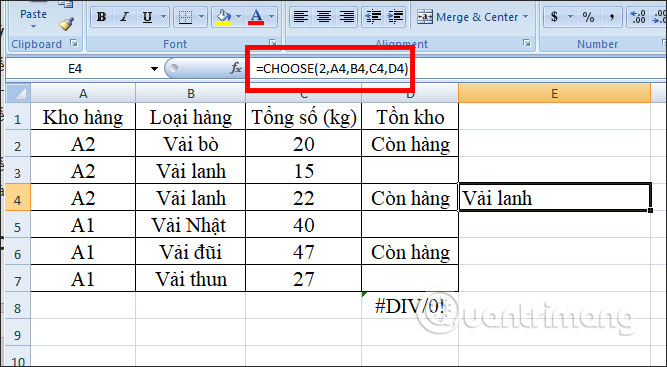
Với ngày tháng cho sẵn, chúng ta có thể kết hợp hàm Choose với hàm Weekday để tìm chính xác thứ trong tuần trùng với ngày tháng. Hàm Weekday sẽ trả về trong tuần của tháng năm nào đó và Chủ nhật sẽ là ngày đầu tiên.
Chúng ta có công thức là =CHOOSE(WEEKDAY(A11),"Chủ nhật","Thứ hai","Thứ ba","Thứ tư","Thứ năm","Thứ sáu","Thứ bảy") rồi nhấn Enter.
Kết quả sẽ ra Thứ ba trong tuần. Sau đó bạn chỉ cần kéo ô kết quả đầu tiên xuống những ô còn lại là được.
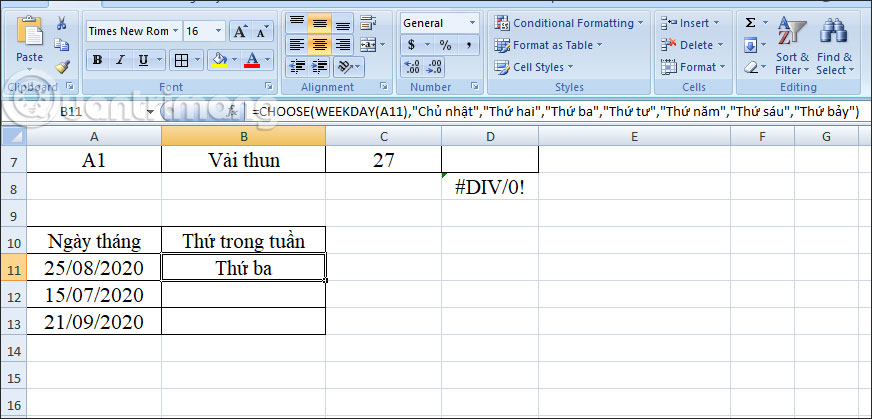
Chẳng hạn tính tổng số kg vải bán được từ ô C2 đến ô C5 trong bảng dữ liệu. Chúng ta nhập công thức là =SUM(C2:CHOOSE(4,C2,C3,C4,C5,C6,C7)) rồi nhấn Enter. Hàm SUM sẽ có đối số là vùng dữ liệu nên lấy ô đầu tiên của vùng dữ liệu cần tính tổng là C2. Tiếp đến khoanh vùng dữ liệu để tỉnh tổng chính là vị trí ô số 4 từ ô C2 đến ô C7.
Kết quả tính tổng là 97.
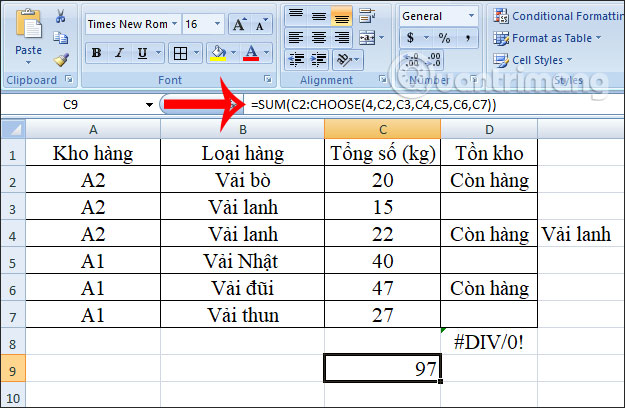
Xem thêm:
Nguồn tin: quantrimang.com
Ý kiến bạn đọc
Những tin mới hơn
Những tin cũ hơn